win10怎样显示文件名称后缀 win10如何设置显示文件名后缀
更新时间:2023-07-23 09:42:00作者:runxin
我们都知道,在win10电脑中存放的各种文件都会有相应的后缀格式,用户可以依据文件显示的后缀来寻找相关的打开工具,不过在win10系统中大部分文件名的后缀格式都是默认隐藏的,用户想要查看需要取消隐藏设置,对此win10怎样显示文件名称后缀呢?接下来小编就来教大家win10设置显示文件名后缀方法。
具体方法:
1、进入任意电脑文件夹,在顶部菜单中点击“查看”。
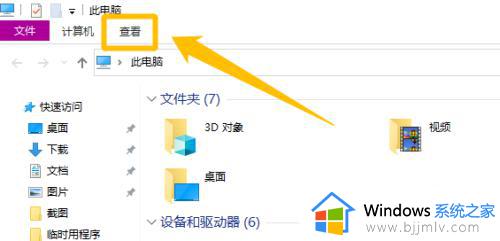
2、在查看菜单中点击“文件扩展名”选项。

3、在列表中勾选“文件扩展名”即可显示文件的后缀名了。
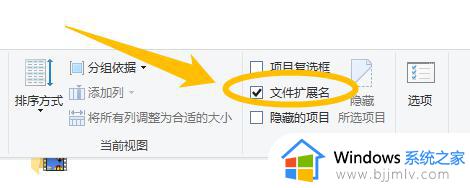
上述就是小编告诉大家的关于win10设置显示文件名后缀方法了,有遇到过相同问题的用户就可以根据小编的步骤进行操作了,希望能够对大家有所帮助。
win10怎样显示文件名称后缀 win10如何设置显示文件名后缀相关教程
- win10设置显示文件后缀名方法 win10如何设置显示文件后缀名
- win10不显示文件后缀名怎么办 win10如何显示文件后缀名
- win10显示文件后缀怎么设置 win10显示文件名后缀设置方法
- 如何显示文件后缀名win10 win10显示文件后缀名方法
- win10显示后缀名怎么设置 win10文件后缀如何显示
- 更改文件后缀名win10设置方法 win10怎样更改文件的后缀名
- win10显示文件后缀设置方法 win10后缀名隐藏了怎么打开
- 文件显示后缀名设置win10图文步骤 win10怎么显示文件后缀格式
- win10更改文件名后缀设置方法 怎么修改win10文件后缀名
- win10查看文件后缀方法 怎样显示文件后缀win10
- win10如何看是否激活成功?怎么看win10是否激活状态
- win10怎么调语言设置 win10语言设置教程
- win10如何开启数据执行保护模式 win10怎么打开数据执行保护功能
- windows10怎么改文件属性 win10如何修改文件属性
- win10网络适配器驱动未检测到怎么办 win10未检测网络适配器的驱动程序处理方法
- win10的快速启动关闭设置方法 win10系统的快速启动怎么关闭
热门推荐
win10系统教程推荐
- 1 windows10怎么改名字 如何更改Windows10用户名
- 2 win10如何扩大c盘容量 win10怎么扩大c盘空间
- 3 windows10怎么改壁纸 更改win10桌面背景的步骤
- 4 win10显示扬声器未接入设备怎么办 win10电脑显示扬声器未接入处理方法
- 5 win10新建文件夹不见了怎么办 win10系统新建文件夹没有处理方法
- 6 windows10怎么不让电脑锁屏 win10系统如何彻底关掉自动锁屏
- 7 win10无线投屏搜索不到电视怎么办 win10无线投屏搜索不到电视如何处理
- 8 win10怎么备份磁盘的所有东西?win10如何备份磁盘文件数据
- 9 win10怎么把麦克风声音调大 win10如何把麦克风音量调大
- 10 win10看硬盘信息怎么查询 win10在哪里看硬盘信息
win10系统推荐